
Las PC con Windows no tienen que ralentizarse con el tiempo. Ya sea que su PC se haya vuelto gradualmente más lenta o se haya detenido repentinamente hace unos minutos, podría haber bastantes razones para esa lentitud.
Al igual que con todos los problemas de la PC, no tenga miedo de reiniciar su computadora si algo no funciona correctamente. Esto puede solucionar bastantes problemas y es más rápido que intentar solucionarlo manualmente y solucionarlo usted mismo.
Encuentre programas que necesitan recursos
Su PC funciona con lentitud porque algo está consumiendo esos recursos. Si de repente se está ejecutando más lento, un proceso fuera de control podría estar usando el 99% de los recursos de su CPU, por ejemplo. O bien, una aplicación puede estar experimentando una pérdida de memoria y usar una gran cantidad de memoria, lo que hace que su PC cambie al disco. Alternativamente, una aplicación puede estar usando mucho el disco, lo que hace que otras aplicaciones se ralenticen cuando necesitan cargar datos o guardarlos en el disco.
Para averiguarlo, abra el Administrador de tareas. Puede hacer clic con el botón derecho en la barra de tareas y seleccionar la opción "Administrador de tareas" o presionar Ctrl + Shift + Escape para abrirla. En Windows 8, 8.1 y 10, el nuevo Administrador de tareas proporciona una interfaz mejorada que codifica con colores las aplicaciones utilizando muchos recursos. Haga clic en los encabezados "CPU", "Memoria" y "Disco" para ordenar la lista por las aplicaciones que utilizan la mayor cantidad de recursos. Si alguna aplicación está usando demasiados recursos, es posible que desee cerrarla normalmente; si no puede, selecciónela aquí y haga clic en "Finalizar tarea" para forzar su cierre.

Cerrar los programas de la bandeja del sistema
Muchas aplicaciones tienden a ejecutarse en la bandeja del sistema o en el área de notificación. Estas aplicaciones a menudo se inician al inicio y permanecen ejecutándose en segundo plano, pero permanecen ocultas detrás del icono de flecha hacia arriba en la esquina inferior derecha de la pantalla. Haga clic en el ícono de flecha hacia arriba cerca de la bandeja del sistema, haga clic con el botón derecho en las aplicaciones que no necesita ejecutar en segundo plano y ciérrelas para liberar recursos.
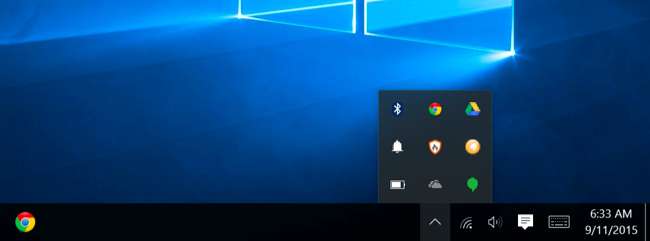
Deshabilitar programas de inicio
RELACIONADO: Cómo hacer que su PC con Windows 10 arranque más rápido
Mejor aún, evite que esas aplicaciones se inicien al inicio para ahorrar memoria y ciclos de CPU, así como para acelerar el proceso de inicio de sesión.
En Windows 8, 8.1 y 10, ahora hay un administrador de inicio en el Administrador de tareas que puede utilizar para administrar sus programas de inicio. Haga clic derecho en la barra de tareas y seleccione "Administrador de tareas" o presione Ctrl + Shift + Escape para iniciarlo. Haga clic en la pestaña Inicio y desactive las aplicaciones de inicio que no necesita. Windows le indicará de manera útil qué aplicaciones ralentizan más su proceso de inicio.
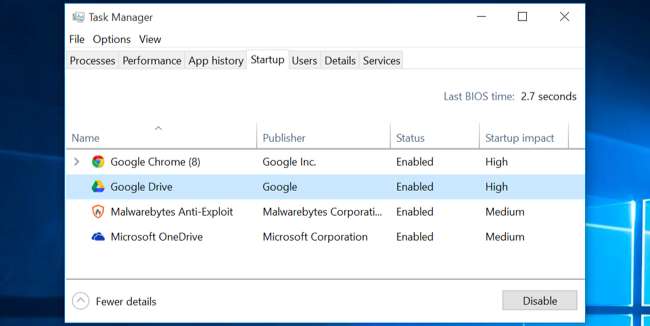
Reducir animaciones
RELACIONADO: Acelere cualquier PC, teléfono inteligente o tableta desactivando las animaciones
Windows usa bastantes animaciones, y esas animaciones pueden hacer que su PC parezca un poco más lenta. Por ejemplo, Windows puede minimizar y maximizar las ventanas instantáneamente si desactiva las animaciones asociadas.
A deshabilitar animaciones , presione la tecla de Windows + X o haga clic con el botón derecho en el botón Inicio y seleccione "Sistema". Haga clic en "Configuración avanzada del sistema" a la izquierda y haga clic en el botón "Configuración" en Rendimiento. Elija "Ajustar para obtener el mejor rendimiento" en Efectos visuales para deshabilitar todas las animaciones, o seleccione "Personalizado" y deshabilite las animaciones individuales que no desea ver. Por ejemplo, desmarque "Animar ventanas al minimizar y maximizar" para deshabilitar las animaciones minimizar y maximizar.
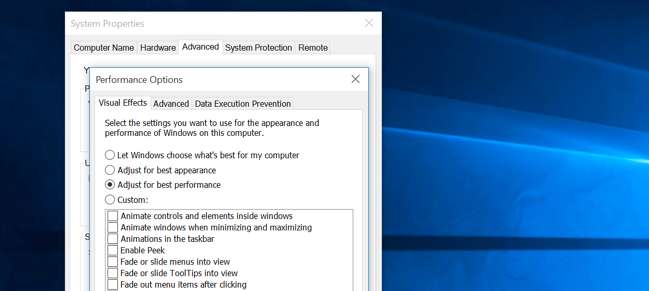
Ilumine su navegador web
RELACIONADO: Cómo habilitar complementos Click-to-Play en todos los navegadores web
Es muy probable que utilice mucho su navegador web, por lo que es posible que su navegador web sea un poco lento. Es una buena idea usar la menor cantidad posible de extensiones de navegador o complementos, ya que ralentizan su navegador web y hacen que use más memoria.
Vaya al administrador de extensiones o complementos de su navegador web y elimine los complementos que no necesita. También deberías considerar habilitar complementos de clic para reproducir . Evitar que Flash y otros contenidos se carguen evitará que contenido Flash sin importancia utilice tiempo de CPU.
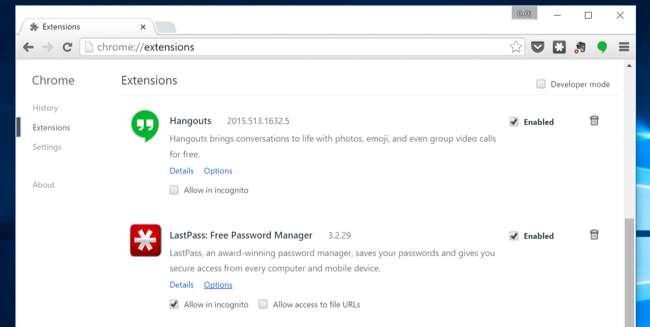
Analizar en busca de malware y adware
RELACIONADO: ¿Cuál es el mejor antivirus para Windows 10? (¿Windows Defender es lo suficientemente bueno?)
También existe la posibilidad de que su computadora sea lenta porque un software malintencionado la ralentiza y se ejecuta en segundo plano. Es posible que no se trate de un malware absoluto; puede ser un software que interfiera con su navegación web para rastrearlo y agregar anuncios adicionales, por ejemplo.
Para estar más seguro, escanea tu computadora con un programa antivirus . También deberías escanearlo con Malwarebytes , que detecta una gran cantidad de "programas potencialmente no deseados" (PUP) que la mayoría de los programas antivirus tienden a ignorar. Estos programas intentan colarse en su computadora cuando instala otro software, y es casi seguro que no los desee.

Liberar espacio en disco
RELACIONADO: 7 formas de liberar espacio en el disco duro en Windows
Si su disco duro está casi completamente lleno, su computadora puede funcionar notablemente más lenta. Quiere dejar a su computadora algo de espacio para trabajar en su disco duro. Seguir nuestra guía para liberar espacio en su PC con Windows para liberar espacio. No necesita ningún software de terceros; solo ejecutar la herramienta Liberador de espacio en disco incluida en Windows puede ayudar bastante.
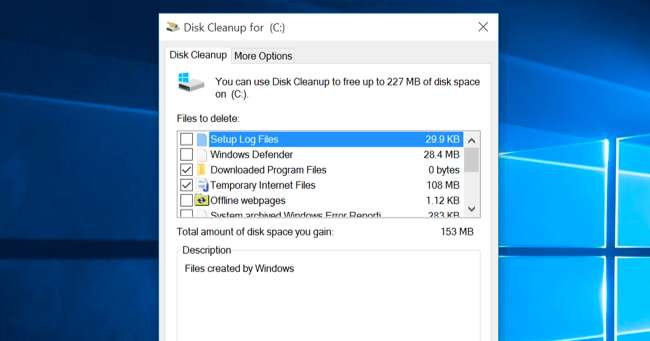
Desfragmente su disco duro
RELACIONADO: ¿Realmente necesito desfragmentar mi PC?
Desfragmentar su disco duro en realidad no debería ser necesario en las versiones modernas de Windows. Desfragmentará automáticamente los discos duros mecánicos en segundo plano. Las unidades de estado sólido no necesitan realmente la desfragmentación tradicional, aunque las versiones modernas de Windows las "optimizarán", y eso está bien.
No debería preocuparse por la desfragmentación la mayor parte del tiempo . Sin embargo, si tiene un disco duro mecánico y acaba de poner muchos archivos en el disco, por ejemplo, copiando una base de datos enorme o gigabytes de archivos de juegos de PC, esos archivos pueden estar desfragmentados porque Windows no se ha movido. para desfragmentarlos todavía. En esta situación, es posible que desee abrir la herramienta de desfragmentación de disco y realizar una exploración para ver si necesita ejecutar un programa de desfragmentación manual.
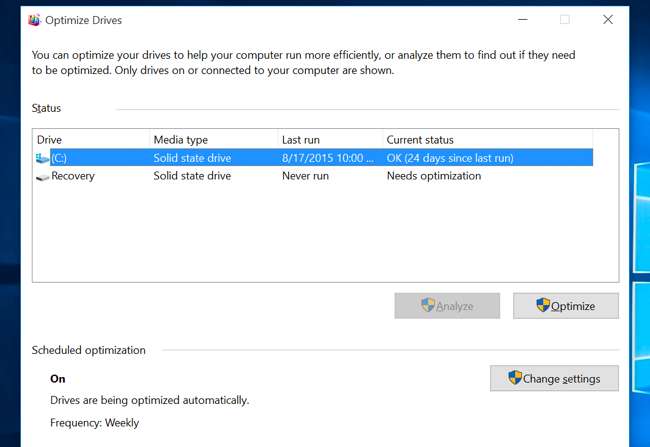
Desinstale programas que no usa
Abra el Panel de control, busque la lista de programas instalados y desinstale los programas que no usa ni necesita de su PC. Esto puede ayudar a acelerar su PC, ya que esos programas pueden incluir procesos en segundo plano, entradas de inicio automático, servicios del sistema, entradas del menú contextual y otras cosas que pueden ralentizar su PC. También ahorrará espacio en su disco duro y mejorará la seguridad del sistema; por ejemplo, definitivamente no debería tener Java instalado si no lo está utilizando.
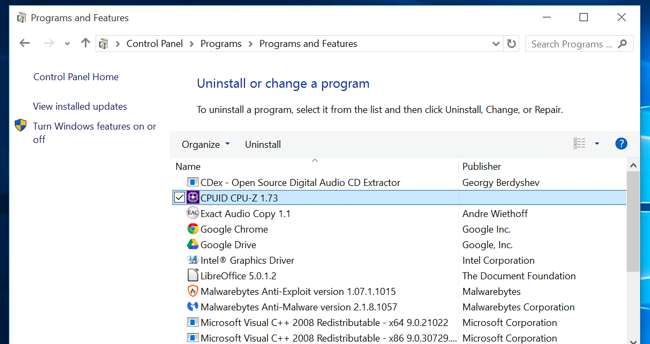
Reinicie su PC / Reinstale Windows
RELACIONADO: Todo lo que necesita saber sobre "Restablecer esta PC" en Windows 8 y 10
Si los otros consejos aquí no solucionaron su problema, la única solución atemporal para solucionar los problemas de Windows, además de reiniciar su PC, por supuesto, es obtener una nueva instalación de Windows.
En las versiones modernas de Windows, es decir, Windows 8, 8.1 y 10, es más fácil que nunca obtener una nueva instalación de Windows. No es necesario que obtenga los medios de instalación de Windows y reinstalar Windows . En su lugar, puede simplemente utilizar el " Resetea tu PC ”Característica incorporada en Windows para obtener un nuevo sistema de Windows. Esto es similar a reinstalar Windows y borrará sus programas instalados y la configuración del sistema mientras mantiene sus archivos.
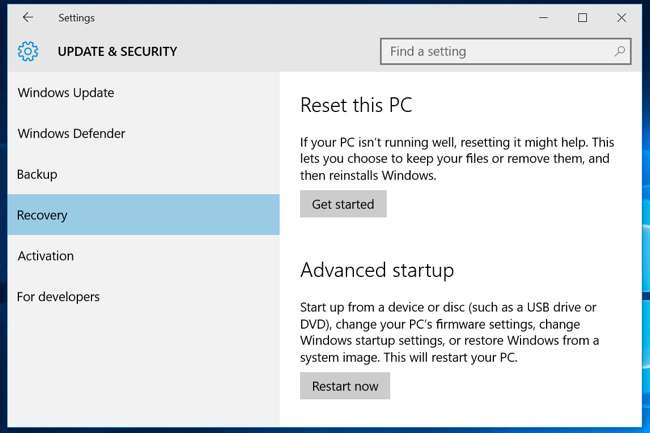
Si su PC todavía usa un disco duro mecánico, actualizar a una unidad de estado sólido - o simplemente asegurarse de que su próxima PC tenga un SSD - también le ofrecerá una mejora dramática del rendimiento. En una época en la que la mayoría de las personas no notarán CPU y procesadores gráficos más rápidos, el almacenamiento de estado sólido ofrecerá el mayor impulso en el rendimiento general del sistema para la mayoría de las personas.







